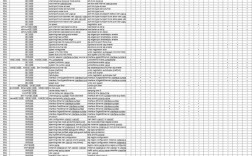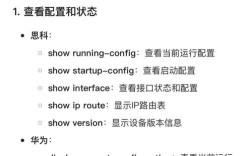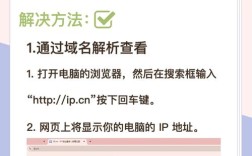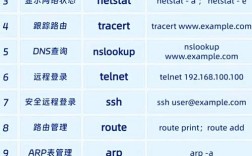在网络运维中,快速定位并解决网络故障是保障业务连续性的关键技能,掌握常用网络故障排查命令能够帮助技术人员高效诊断问题,以下从不同网络层次和功能角度,详细解析常用命令的使用场景与操作方法。
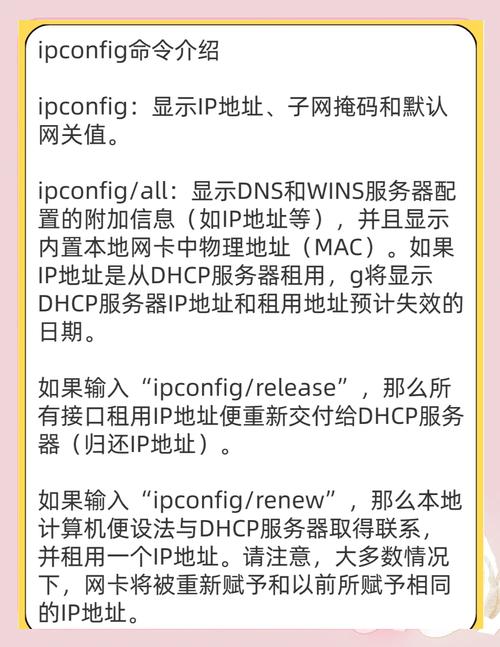
网络连通性排查是故障诊断的首要步骤,ping命令是最基础的工具,通过向目标主机发送ICMP回显请求并接收响应,可判断网络是否可达、延迟情况及丢包率。ping 192.168.1.1 -t会持续向目标IP发送数据包,直至手动终止;ping -n 4 8.8.8.8则发送4个数据包后停止,适合快速测试,若显示“请求超时”,可能是目标主机禁用ICMP、网络中断或防火墙拦截;若“超时时间小于1ms”,则通常表明本地与目标在同一网段且连通性良好。
当网络连通性异常时,需进一步排查路由路径,tracert(Windows)或traceroute(Linux/macOS)命令可显示数据包到达目标主机所经过的路由节点。tracert www.baidu.com会列出每个跳点的IP及响应时间,若在某一路由器处响应超时,则可能是该节点故障或网络策略限制,在Linux中,traceroute -n www.baidu.com可避免DNS解析干扰,直接显示IP路径。
若涉及跨网段通信,ipconfig(Windows)或ifconfig(Linux)/ip addr(Linux新版本)命令可查看本机网络配置,Windows下ipconfig /all会显示IP地址、子网掩码、默认网关、DNS服务器及MAC地址;Linux下ip addr show eth0则查看指定网卡的详细信息,若发现IP与目标网段不在同一子网,但默认网关配置错误,会导致无法访问外部网络,此时需通过netsh interface ip set address(Windows)或ifconfig eth0 192.168.1.100 netmask 255.255.255.0(Linux)重新配置。
DNS解析故障是导致无法访问域名网站的常见原因,nslookup命令可测试DNS解析是否正常。nslookup www.baidu.com会返回域名对应的IP及DNS服务器信息;nslookup进入交互模式后,server 8.8.8.8可切换为公共DNS服务器,判断是否为本地DNS服务器问题,若返回“非授权应答”或超时,可能是DNS服务器故障或域名解析记录错误。
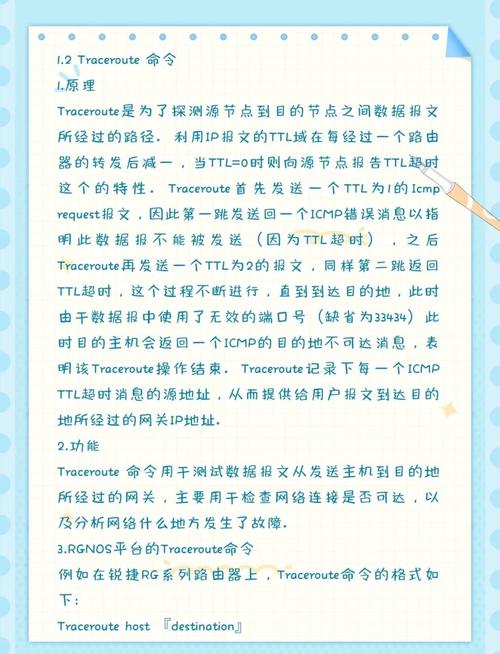
对于端口服务状态排查,telnet(Windows/Linux)或nc(Linux)命令可测试目标端口是否开放。telnet 192.168.1.1 80尝试连接目标主机的80端口,若显示“连接到主机...”,则端口开放;若“连接失败”,则可能是服务未启动或防火墙拦截,Linux下nc -zv 192.168.1.1 22可更详细地显示端口扫描结果。
网络连接监控方面,netstat(Windows/Linux)或ss(Linux新版本)命令可查看当前网络连接状态。netstat -an显示所有连接的IP、端口及状态(如ESTABLISHED、LISTEN);netstat -anb(需管理员权限)可显示进程ID,帮助定位占用端口的程序,Linux下ss -tulnp则更高效地显示TCP/UDP端口及关联进程。
若怀疑网络带宽或延迟问题,pathping(Windows)或mtr(Linux/macOS)命令可结合ping和tracert功能,提供更详细的路径分析。pathping www.baidu.com会逐个跳点发送多个数据包,统计丢包率和延迟,帮助识别网络瓶颈。
在无线网络排查中,Windows下netsh wlan show profiles可查看保存的WiFi配置,netsh wlan show interfaces显示无线网卡状态(如信号强度、连接速度);Linux下iwconfig则查看无线接口参数,如ESSID、信道及加密模式。
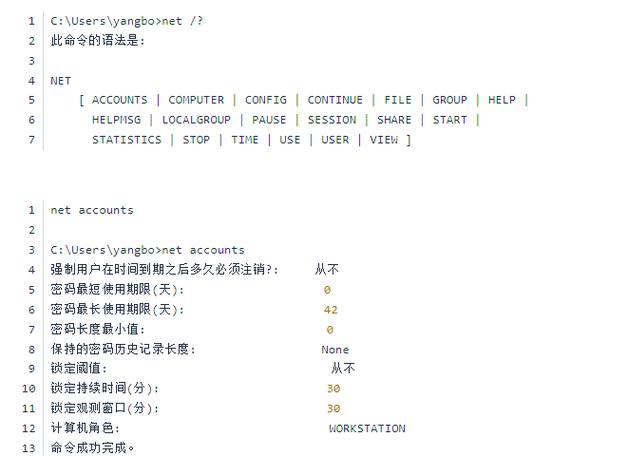
以下是常用命令的总结对比:
| 命令 | 系统支持 | 主要功能 | 常用参数示例 |
|---|---|---|---|
| ping | 全平台 | 测试网络连通性 | ping -n 4 8.8.8.8(Windows) |
| tracert | Windows | 路由路径跟踪 | tracert www.baidu.com |
| traceroute | Linux/macOS | 路由路径跟踪 | traceroute -n www.baidu.com |
| ipconfig | Windows | 查看网络配置 | ipconfig /all |
| ifconfig | Linux | 查看/配置网络接口 | ifconfig eth0 up |
| nslookup | 全平台 | DNS解析测试 | nslookup www.baidu.com |
| telnet | 全平台 | 端口连通性测试 | telnet 192.168.1.1 80 |
| netstat | 全平台 | 查看网络连接状态 | netstat -an |
| ss | Linux | 高效显示网络连接 | ss -tulnp |
| mtr | Linux/macOS | 网络路径分析 | mtr www.baidu.com |
相关问答FAQs
Q1: ping命令显示“请求超时”一定是网络不通吗?
A1: 不一定。“请求超时”可能由多种原因导致:目标主机禁用ICMP协议(如部分服务器为安全考虑关闭ping响应);网络中间设备(如防火墙、路由器)拦截ICMP数据包;目标主机不在线或网络配置错误,可结合tracert命令进一步排查,若tracert显示能到达中间节点但目标主机无响应,则可能是目标主机问题;若中途节点即超时,则可能是网络设备故障。
Q2: 如何判断DNS解析故障?如何解决?
A2: 若能通过IP访问网站但无法通过域名访问,可能是DNS解析故障,可通过nslookup命令测试:若返回正确的IP地址,则本地DNS配置正常,可能是目标域名服务器问题;若返回“未知主机”或超时,则可能是本地DNS服务器故障或网络问题,解决方法包括:检查本地DNS服务器配置(如Windows的“网络连接属性”中的DNS服务器地址,Linux的/etc/resolv.conf文件);尝试更换公共DNS服务器(如8.8.8.8或114.114.114.114);清除本地DNS缓存(Windows使用ipconfig /flushdns,Linux使用systemd-resolve --flush-caches)。